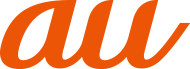お買い上げ時には、内蔵電池は十分に充電されていません。必ず充電してからお使いください。
TypeC共通ACアダプタ02(別売)を接続して充電する方法を説明します。指定のACアダプタ(別売)については、「周辺機器」をご参照ください。
![]() TypeC共通ACアダプタ02(別売)の電源プラグをコンセント(AC100V~240V)に差し込む
TypeC共通ACアダプタ02(別売)の電源プラグをコンセント(AC100V~240V)に差し込む
![]() TypeC共通ACアダプタ02(別売)のUSB Type-C™プラグをUSB Type-C™接続端子(外部接続端子)にまっすぐに差し込む
TypeC共通ACアダプタ02(別売)のUSB Type-C™プラグをUSB Type-C™接続端子(外部接続端子)にまっすぐに差し込む
本製品の通知LEDが点灯したことを確認してください。

![]() 充電が完了したら、USB Type-C™接続端子(外部接続端子)からTypeC共通ACアダプタ02(別売)のUSB Type-C™プラグをまっすぐに引き抜く
充電が完了したら、USB Type-C™接続端子(外部接続端子)からTypeC共通ACアダプタ02(別売)のUSB Type-C™プラグをまっすぐに引き抜く
![]() TypeC共通ACアダプタ02(別売)の電源プラグをコンセントから抜く
TypeC共通ACアダプタ02(別売)の電源プラグをコンセントから抜く
memo |
|
USB Type-C™接続端子(外部接続端子)に外部機器を接続した状態で無理な力を加えると、破損の原因となりますのでご注意ください。 |
|
電池が切れた状態で充電すると、通知LEDがすぐに点灯しないことがありますが、充電は開始しています。 |
USB Type-C™ケーブル(市販品)を利用して、本製品をパソコンの充電可能なUSBポートに接続して充電する方法を説明します。
![]() パソコンが起動している状態で、USB Type-C™ケーブル(市販品)をパソコンのUSBポートに接続
パソコンが起動している状態で、USB Type-C™ケーブル(市販品)をパソコンのUSBポートに接続
![]() USB Type-C™ケーブル(市販品)のUSB Type-C™プラグをUSB Type-C™接続端子(外部接続端子)にまっすぐに差し込む
USB Type-C™ケーブル(市販品)のUSB Type-C™プラグをUSB Type-C™接続端子(外部接続端子)にまっすぐに差し込む
本製品の通知LEDが点灯したことを確認してください。
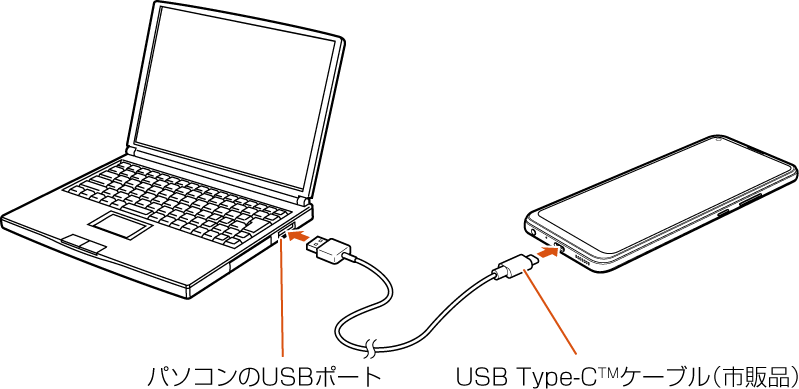
![]() 充電が完了したら、USB Type-C™ケーブル(市販品)をUSB Type-C™接続端子(外部接続端子)とパソコンから取り外す
充電が完了したら、USB Type-C™ケーブル(市販品)をUSB Type-C™接続端子(外部接続端子)とパソコンから取り外す
memo |
|
パソコンの接続環境によっては、充電できない場合があります。 |
|
電池が切れた状態で充電すると、通知LEDがすぐに点灯しないことがありますが、充電は開始しています。 |
|
指定のACアダプタ(別売)での充電と比べて時間が長くかかることがあります。 |
この情報は役に立ちましたか?
評価にご協力ください。